解决Microsoft Teams电脑版兼容性问题的方法包括:确保操作系统和Teams应用程序更新到最新版本;清理Teams缓存文件;检查防火墙、网络设置或代理服务器是否影响连接;禁用硬件加速;重启设备或重新安装应用程序。这些步骤有助于解决常见的启动、显示和功能兼容问题。
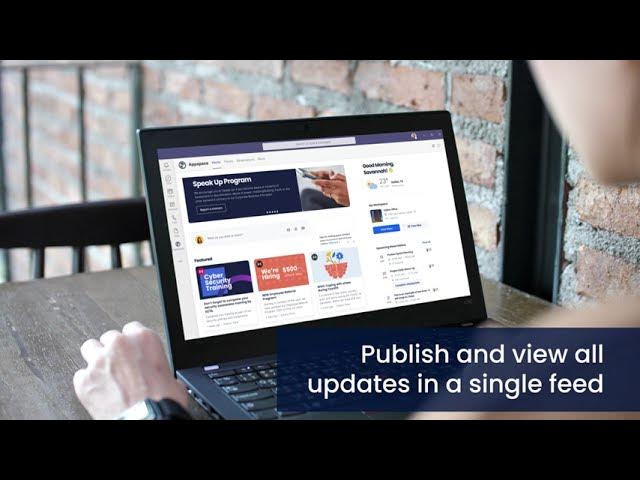
检查系统要求以解决Teams兼容性问题
确认操作系统版本是否符合要求
-
Windows操作系统版本要求:Microsoft Teams支持Windows 10及更高版本。如果您正在使用Windows 7或更早的版本,可能会遇到兼容性问题,因此必须升级到Windows 10或更高版本才能正常运行Teams。确保您的操作系统已安装最新的功能更新,这样可以确保Teams能够在最稳定的环境中运行。
-
macOS操作系统版本要求:对于Mac用户,Teams支持macOS 10.12及更高版本。如果您使用的是较旧的macOS版本,升级到10.12及以上版本是必要的。为了避免运行中出现兼容性问题,请定期检查您的Mac操作系统是否有最新的更新。
-
操作系统更新和修复:如果您的操作系统已过时,可能会导致Microsoft Teams无法正常启动或运行。确保您的操作系统获得了所有最新的安全更新和补丁。可以在“设置”菜单中检查更新,或使用“Windows Update”工具来下载和安装系统更新。
检查硬件要求是否达标
-
CPU和内存要求:Microsoft Teams要求一定的硬件配置才能顺利运行。最低配置通常要求双核CPU和4GB RAM,而推荐配置是更高的处理器(如四核或更高)和8GB RAM以上。检查您的计算机是否符合这些硬件要求。如果计算机配置较低,Teams运行可能会受到影响,导致卡顿或无法启动。
-
硬盘存储空间要求:Teams的安装和运行需要一定的磁盘空间。Microsoft建议至少留出2GB的空闲硬盘空间,以便安装Teams和缓存数据。确保您的硬盘有足够的空间来安装Teams客户端,以及为Teams的日常使用提供必要的资源。
-
其他硬件组件:除了CPU、内存和存储空间外,Teams还对摄像头和麦克风的支持有最低硬件要求。如果您计划使用视频通话和会议,确保您的计算机具备高清摄像头和麦克风设备。此外,扬声器和耳机也是进行通话时的必需硬件。
确保Teams支持的图形驱动程序
-
显卡和图形驱动程序版本:Microsoft Teams要求支持硬件加速的视频和图形处理功能,尤其是在使用视频通话时。如果您的显卡或图形驱动程序过时,可能会导致视频卡顿、图像显示问题或Teams崩溃。检查您的显卡驱动是否更新至最新版本,并确认显卡满足Teams的要求。
-
更新图形驱动程序:可以通过设备管理器检查并更新显卡驱动程序,确保安装了最新的图形驱动程序。对于NVIDIA或AMD显卡,您可以访问它们的官方网站下载最新的驱动程序。更新图形驱动程序不仅可以提高Teams的图形渲染性能,还能修复与硬件加速相关的兼容性问题。
-
启用硬件加速:在Teams中,确保硬件加速功能已启用,以提升视频和共享屏幕的质量。可以在Teams的设置中检查这一选项。如果您的图形卡不支持硬件加速,Teams将自动调整为软件渲染模式,但在性能较低的设备上,软件渲染可能导致运行不稳定或缓慢。
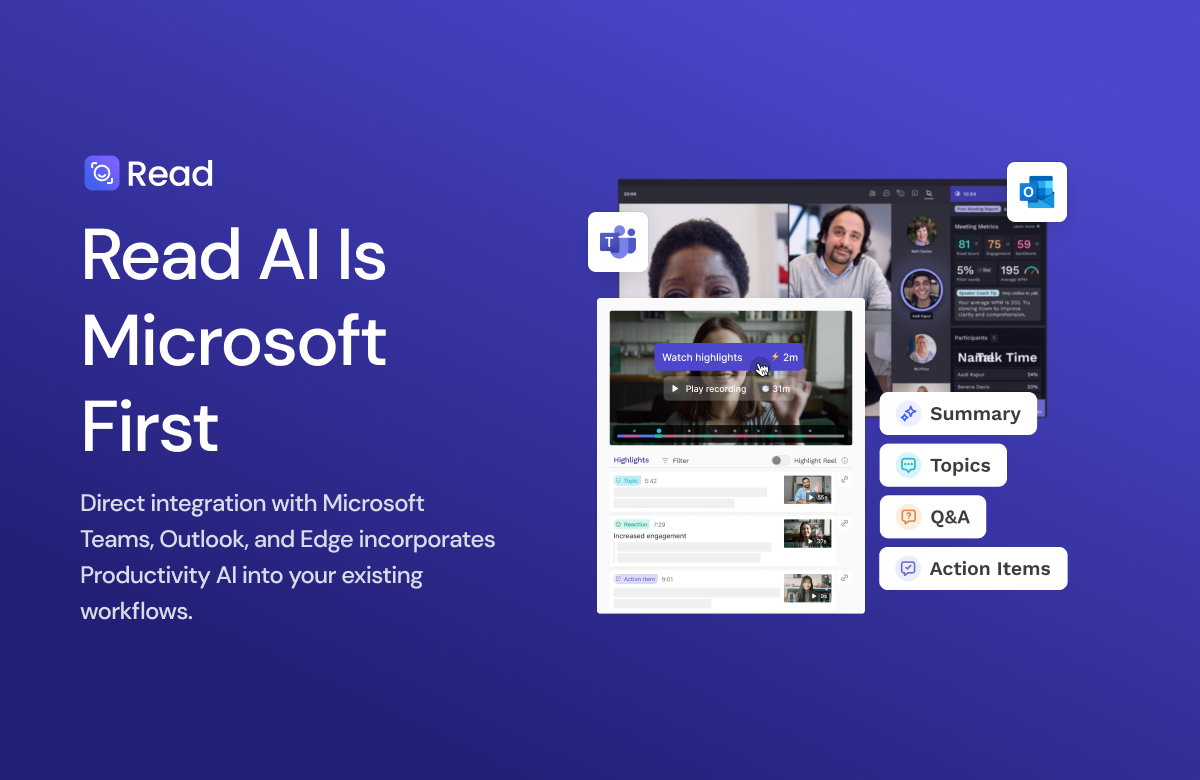
更新Microsoft Teams客户端解决兼容性问题
自动更新Teams至最新版本
-
启用自动更新功能:Microsoft Teams客户端默认启用自动更新功能,以确保用户能够获得最新的功能和修复。通过自动更新,Teams会定期检查是否有新版本并自动下载更新,确保您始终使用最稳定和兼容的版本。这减少了手动更新的麻烦,同时降低了因为版本过时而导致的兼容性问题。
-
系统后台更新:在启用自动更新后,Teams会在后台自动检查更新,无需手动干预。通常,Teams会在用户不使用时自动下载并安装更新,更新过程对用户的影响较小,不会中断正常使用。确保Teams处于活跃状态时,后台可以顺利完成更新下载和安装,避免遗漏重要的安全修复和功能更新。
-
确保网络畅通:自动更新功能需要稳定的网络连接。如果网络不稳定或受到限制,Teams可能无法成功下载并安装更新。为了确保自动更新顺利进行,建议保持网络连接稳定且不受防火墙或代理的干扰,避免因网络问题导致更新失败。
手动下载并安装最新版本
-
检查Teams版本更新:如果自动更新未能成功或您希望立即更新,可以手动下载并安装Microsoft Teams的最新版本。首先,打开Teams应用程序,点击右上角的个人头像,选择“检查更新”。如果有新的版本,系统将提示您下载并安装最新的更新。这种手动更新方式适合那些没有启用自动更新或自动更新功能出现问题的用户。
-
访问Teams官方下载页面:另外,您也可以通过访问Microsoft Teams的官方网站手动下载最新的安装包。在官网下载页面上,点击“下载Teams”,根据操作系统选择合适的版本下载并安装。手动安装确保您获得的是官方最新发布的版本,并且避免了版本不兼容或更新遗漏的问题。
-
卸载旧版本并重装:如果手动更新后仍然遇到兼容性问题,可以选择先卸载当前版本的Teams,然后重新安装最新的版本。卸载旧版时,建议保留Teams数据或配置文件,以免丢失设置。通过这种方式,您可以确保清理掉任何可能存在的旧文件或冲突,确保新版本的顺利安装。
配置Teams客户端自动更新设置
-
检查自动更新选项:Microsoft Teams默认启用自动更新,但在某些环境中,尤其是在企业环境下,管理员可能会关闭此功能。在Teams设置中,可以检查是否启用了自动更新。进入Teams的设置菜单,选择“关于”选项,确保“自动更新”选项处于启用状态。如果该选项被禁用,可以手动启用,以确保客户端自动获取更新。
-
调整更新频率:虽然自动更新通常不会频繁打扰用户,但如果您希望确保Teams始终保持最新版本,可以在管理员控制台中设置更新的频率。有些企业环境中,管理员可以通过组策略管理Teams的更新行为,调整更新推送的时间和频率。这种设置可以帮助组织确保每个用户都能够及时收到最新的功能和安全修复。
-
确保与其他软件兼容:当Teams自动更新设置完毕后,确保其他软件,特别是防火墙或安全软件,不会阻止更新过程。某些企业环境中的安全软件可能会误判Teams更新文件为潜在威胁,导致更新失败。因此,配置防火墙和安全软件以允许Teams的更新过程至关重要。
配置兼容性模式运行Teams
在Windows中启用兼容性模式
-
访问应用程序属性设置:要在Windows中启用Microsoft Teams的兼容性模式,首先找到Teams的快捷方式或可执行文件。右键点击图标,选择“属性”,然后在弹出的窗口中切换到“兼容性”选项卡。在这个界面中,您可以设置不同的兼容性模式,以确保Teams能够在较旧的操作系统版本下正常运行。
-
选择兼容的操作系统版本:在兼容性选项中,您可以选择与旧版本Windows操作系统兼容的设置。例如,如果您使用的是Windows 10,但Teams未能正常运行,可以选择以“Windows 8”或“Windows 7”兼容模式来运行。选择适当的操作系统版本后,点击“应用”并“确定”保存设置,重新启动Teams,检查是否解决了兼容性问题。
-
启用管理员权限:在兼容性模式设置中,还可以勾选“以管理员身份运行此程序”。有时候,Teams的启动或功能可能受限于操作系统的权限控制,启用管理员权限可以帮助解决因权限不足而导致的兼容性问题,确保Teams能够获得足够的权限进行正常操作。
设置适合的兼容性选项
-
禁用全屏优化:有些显示问题可能是由Windows的“全屏优化”功能引起的,特别是在运行老旧程序时。如果您发现Teams在全屏或共享屏幕时出现显示问题,可以在兼容性选项中勾选“禁用全屏优化”选项。此操作有助于解决与视频播放或共享屏幕时出现的图像卡顿和显示错误问题。
-
调整色深和分辨率设置:在一些老旧的硬件或显示设备上,Teams可能无法正确显示。如果遇到这类问题,可以尝试调整显示设置,例如降低色深或分辨率。在“兼容性”选项卡中,您可以设置“运行以640 x 480屏幕分辨率”来解决高分辨率屏幕带来的显示错误,确保Teams能够兼容较低的显示设置。
-
关闭视觉效果:某些系统视觉效果,如动画或透明窗口,可能会影响Teams的运行性能,尤其是在老旧设备上。在“兼容性”设置中,可以选择禁用视觉效果,以提高Teams的运行稳定性。通过关闭这些效果,可以减少系统资源消耗,帮助Teams更平稳地运行,特别是在硬件配置较低的情况下。
解决启动问题通过兼容性模式
-
修复崩溃或未响应问题:如果Microsoft Teams启动时崩溃或无响应,可以尝试通过兼容性模式来解决此问题。将Teams设置为以前的Windows版本兼容模式后,启动程序时,Windows将以兼容模式运行Teams,从而绕过与操作系统版本之间的兼容性冲突。这通常能解决因操作系统版本不兼容导致的启动失败问题。
-
禁用程序兼容性自适应:在某些情况下,Teams可能会错误地检测到兼容性问题并尝试应用不适合的兼容性设置。通过禁用“程序兼容性自适应”设置,您可以防止Windows自动调整程序的兼容性设置,从而确保Teams始终以指定的兼容模式运行。这能帮助您避免启动时遇到的干扰,确保程序按预期启动。
-
恢复默认设置:如果在使用兼容性模式后仍然无法启动Teams,您可以尝试恢复默认设置。在“兼容性”选项卡中,点击“还原默认值”,这将取消所有兼容性设置。之后,再次尝试其他解决方案,如更新操作系统或重新安装Teams,确保从根本上解决启动问题。
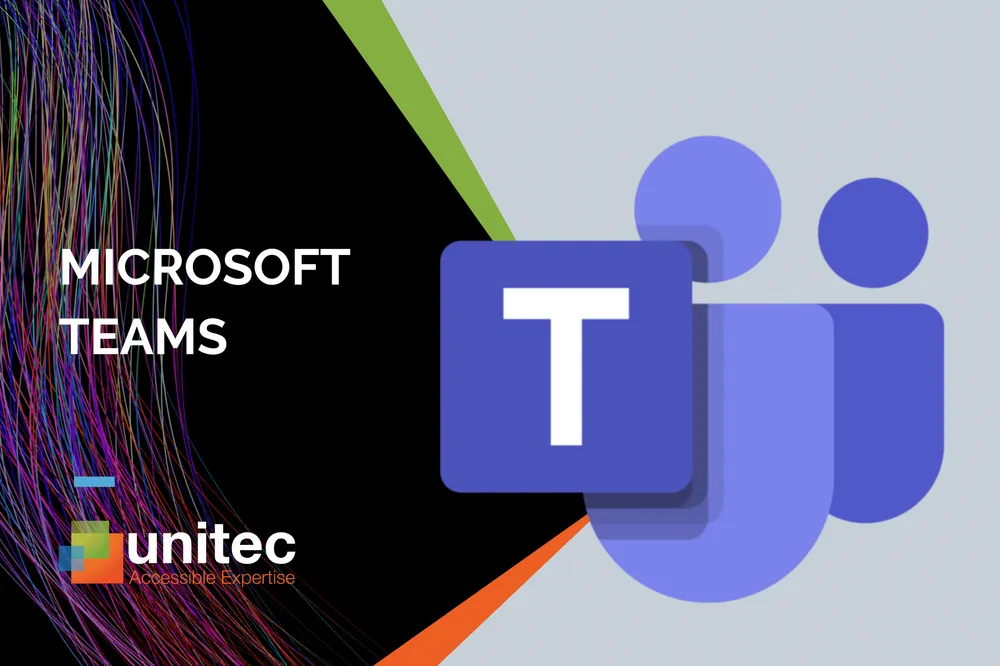
检查并修复Microsoft Teams缓存文件
删除Teams应用缓存文件
-
定位缓存文件所在文件夹:Microsoft Teams会在用户的计算机上创建缓存文件,以便更快速地加载应用程序内容。若这些缓存文件损坏或过时,可能导致程序性能下降或出现兼容性问题。要删除缓存文件,首先需要定位缓存文件夹。通常,这些文件位于
%appdata%\Microsoft\Teams路径下。通过文件资源管理器,输入该路径并按下回车,您可以直接访问Teams的缓存文件夹。 -
关闭Teams应用程序:在删除缓存文件之前,确保Microsoft Teams应用程序已完全关闭。可以通过任务管理器检查是否有Teams进程在后台运行。如果有,右键点击并结束任务,以防止在删除缓存时发生冲突。关闭应用程序后,您可以安全地删除文件夹内的所有缓存文件。
-
删除缓存文件的步骤:进入Teams缓存文件夹后,选择并删除所有文件。这些缓存文件是临时文件,删除后不会影响Teams的核心功能。当重新启动Teams时,应用程序会自动生成新的缓存文件,从而解决因缓存损坏导致的性能问题或启动失败。
清理Teams下载缓存
-
查找并删除下载缓存文件:在使用Microsoft Teams时,它会存储下载的文件和临时数据以供日后使用。如果这些缓存文件没有及时清理,可能导致Teams变得缓慢或出现错误。要清理下载缓存,可以在
%appdata%\Microsoft\Teams目录下找到“downloads”文件夹。在这个文件夹中,您会看到Teams下载的文件,手动删除这些文件有助于释放存储空间并改善Teams的性能。 -
确保下载目录无残留数据:除了清理下载缓存外,还需要检查Teams的文件存储目录中是否有其他未删除的临时文件。这些文件可能会占用大量磁盘空间,甚至导致程序加载缓慢。通过定期清理这些临时下载文件,Teams的运行将更加流畅。
-
设置自动清理机制:为了避免积累过多下载缓存,您可以定期设置清理计划或使用系统自带的清理工具。Windows操作系统提供了“磁盘清理”工具,可以帮助您自动删除临时文件和缓存。使用此工具时,选择“临时文件”选项,确保包括Teams下载的缓存文件,这将帮助维护系统性能。
修复缓存文件导致的兼容性问题
-
解决因缓存损坏引起的功能失常:Teams缓存文件损坏通常会导致应用程序功能不正常,例如无法加载文件、音视频卡顿或聊天功能失效。如果清理缓存文件后问题依然存在,可以考虑清空整个缓存文件夹并重新启动Teams,确保新生成的缓存文件能够正确加载,恢复功能的正常使用。
-
验证缓存文件夹权限:有时缓存文件无法删除是因为文件夹权限设置不当。要解决此问题,检查
%appdata%\Microsoft\Teams文件夹的访问权限,确保当前用户账户具有完全的读写权限。如果权限不正确,可以通过文件夹属性中的“安全”选项调整权限,确保没有权限限制影响缓存的删除。 -
重置Teams应用程序:如果删除缓存文件后Teams仍然出现兼容性问题,可以尝试重置Teams应用程序。进入“设置”中的“应用程序”选项,选择Microsoft Teams,点击“高级选项”,然后点击“重置”。通过这种方式,您可以清除所有缓存文件及设置,并恢复Teams到默认状态,有助于解决由于缓存问题引起的任何兼容性错误。
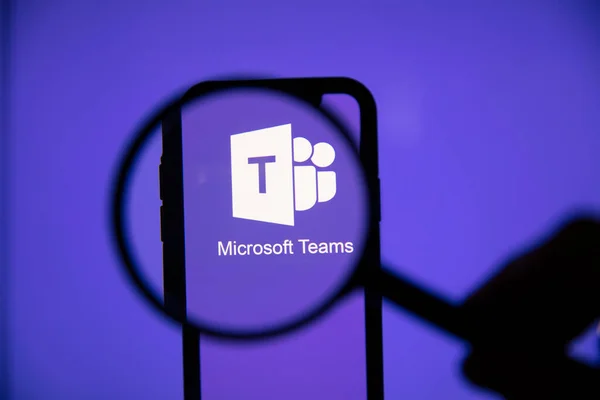
Teams出现黑屏怎么办?
遇到黑屏问题时,可以尝试清除Teams缓存或更新显卡驱动,禁用硬件加速也是一个有效的解决方法。
Teams无法启动该怎么办?
如果Teams无法启动,首先检查是否有系统更新未安装,然后重新安装或修复Teams应用程序,确保网络连接稳定。
如何解决Teams与其他应用程序不兼容的问题?
更新Teams及其他相关应用,禁用不必要的插件,并在Teams设置中调整集成的外部应用程序配置,通常可以解决兼容性问题。
如何修复Teams中的音频或视频问题?
检查音频和视频设备连接,更新相关设备驱动程序,并在Teams设置中选择正确的音频或视频设备。